줌 기능 추가됨
[크롭 줌(사진)], [하이브리드 줌(사진)], [크롭 줌(동영상)] 및 [하이브리드 줌(동영상)]가 추가되었습니다.
[크롭 줌(사진)]
![]()
![]()
![]()
![]()
![]()
![]()
![]()
![]()
![]()
이미지의 중앙 부분을 잘라내어 이미지 품질 저하 없이 망원 효과를 향상시킬 수 있습니다.
이 기능은 프라임 렌즈에서도 사용할 수 있습니다.

 [
[![]() ]
]  [
[![]() ]
]  [크롭 줌(사진)] 선택
[크롭 줌(사진)] 선택
 [크롭 줌(사진)] 사용하기
[크롭 줌(사진)] 사용하기
-
[크롭 줌(사진)]를 [ON]으로 설정하십시오.


 [
[![]() ]
]  [
[![]() ]
]  [크롭 줌(사진)]
[크롭 줌(사진)]  [ON]
[ON]
 [Fn 버튼설정]의 [촬영 모드내 설정]에서
[Fn 버튼설정]의 [촬영 모드내 설정]에서 


 의 설정이 [설정 없음]인 경우, [줌 컨트롤]가
의 설정이 [설정 없음]인 경우, [줌 컨트롤]가 


 에 지정됩니다.
에 지정됩니다.
-
줌을 조작하십시오.

확대/축소


 를 누르거나
를 누르거나  /
/ 를 돌리십시오.
를 돌리십시오.
 [터치 탭]을 [ON]으로 설정하면 터치 줌으로 확대/축소할 수 있습니다.
[터치 탭]을 [ON]으로 설정하면 터치 줌으로 확대/축소할 수 있습니다.
 [줌 인(망원)] 또는 [줌 아웃(광각)]를 지정한 Fn 버튼을 눌러 확대/축소할 수도 있습니다.
[줌 인(망원)] 또는 [줌 아웃(광각)]를 지정한 Fn 버튼을 눌러 확대/축소할 수도 있습니다.
 지정된 Fn 버튼으로 줌 조작을 시작하면
지정된 Fn 버튼으로 줌 조작을 시작하면  /
/ 으로 확대/축소할 수 없습니다.
으로 확대/축소할 수 없습니다.
단계 줌
크롭 줌 배율([최소 이미지 크기])을 전환할 수 있습니다.
1.0×[L] /1.4×[M] /2.0×[S] /약 3×[XS]


 를 누르십시오.
를 누르십시오.
 [크롭 줌 배율(스텝)]를 지정한 Fn 버튼을 눌러 전환할 수도 있습니다.
[크롭 줌 배율(스텝)]를 지정한 Fn 버튼을 눌러 전환할 수도 있습니다.
-
선택을 확인하십시오.

 또는
또는  를 누르십시오.
를 누르십시오.
 터치 줌과 Fn 버튼 [줌 인(망원)], [줌 아웃(광각)] 및 [크롭 줌 배율(스텝)]도 촬영 화면에서 사용할 수 있습니다.
터치 줌과 Fn 버튼 [줌 인(망원)], [줌 아웃(광각)] 및 [크롭 줌 배율(스텝)]도 촬영 화면에서 사용할 수 있습니다.
|
– [크롭 줌(사진)] – [크롭 줌(동영상)]
– [하이브리드 줌(사진)] – [크롭 줌(사진)]
– [RAW] ([사진화질]) – 고해상도 모드
|
[하이브리드 줌(사진)]
![]()
![]()
![]()
![]()
![]()
![]()
![]()
![]()
![]()
광학 줌과 [크롭 줌]을 결합하여 줌 링 조작만으로도 더 높은 줌 배율을 달성할 수 있습니다.
[최소 이미지 크기]가 작을수록 더 높은 배율의 줌이 가능합니다.

 [
[![]() ]
]  [
[![]() ]
]  [하이브리드 줌(사진)] 선택
[하이브리드 줌(사진)] 선택
|
– [하이브리드 줌(사진)] – [하이브리드 줌(동영상)]
– [하이브리드 줌(사진)] – [크롭 줌(사진)]
– [RAW] [사진화질] – 고해상도 모드 – [크롭 줌(사진)]
|
[크롭 줌(동영상)]
![]()
![]()
![]()
![]()
![]()
![]()
![]()
![]()
![]()
이미지의 중앙 부분을 잘라내어 이미지 품질 저하 없이 망원 효과를 향상시킬 수 있습니다.
이 기능은 프라임 렌즈에서도 사용할 수 있습니다.

 [
[![]() ]
]  [
[![]() ]
]  [크롭 줌(동영상)] 선택
[크롭 줌(동영상)] 선택
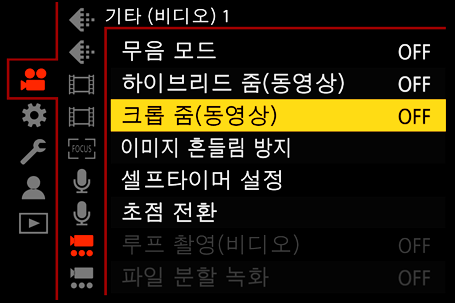
 [크롭 줌(동영상)] 사용하기
[크롭 줌(동영상)] 사용하기
-
[크롭 줌(동영상)]를 [ON]으로 설정하십시오.


 [
[![]() ]
]  [
[![]() ]
]  [크롭 줌(동영상)]
[크롭 줌(동영상)]  [ON]
[ON]
 [Fn 버튼설정]의 [촬영 모드내 설정]에서
[Fn 버튼설정]의 [촬영 모드내 설정]에서 


 의 설정이 [설정 없음]인 경우, [줌 컨트롤]가
의 설정이 [설정 없음]인 경우, [줌 컨트롤]가 


 에 지정됩니다.
에 지정됩니다.
-
줌을 조작하십시오.

확대/축소


 를 누르거나
를 누르거나  /
/ 를 돌리십시오.
를 돌리십시오.
 [터치 탭]을 [ON]으로 설정하면 터치 줌으로 확대/축소할 수 있습니다.
[터치 탭]을 [ON]으로 설정하면 터치 줌으로 확대/축소할 수 있습니다.
 [줌 인(망원)] 또는 [줌 아웃(광각)]를 지정한 Fn 버튼을 눌러 확대/축소할 수도 있습니다.
[줌 인(망원)] 또는 [줌 아웃(광각)]를 지정한 Fn 버튼을 눌러 확대/축소할 수도 있습니다.
 지정된 Fn 버튼으로 줌 조작을 시작하면
지정된 Fn 버튼으로 줌 조작을 시작하면  /
/ 으로 확대/축소할 수 없습니다.
으로 확대/축소할 수 없습니다.
단계 줌
크롭 줌 배율([비디오의 이미지 영역])을 전환할 수 있습니다.
FULL, APS-C, PIXEL/PIXEL


 를 누르십시오.
를 누르십시오.
 [크롭 줌 배율(스텝)]를 지정한 Fn 버튼을 눌러 전환할 수도 있습니다.
[크롭 줌 배율(스텝)]를 지정한 Fn 버튼을 눌러 전환할 수도 있습니다.
-
선택을 확인하십시오.

 또는
또는  를 누르십시오.
를 누르십시오.
 터치 줌과 Fn 버튼 [줌 인(망원)], [줌 아웃(광각)] 및 [크롭 줌 배율(스텝)]도 촬영 화면에서 사용할 수 있습니다.
터치 줌과 Fn 버튼 [줌 인(망원)], [줌 아웃(광각)] 및 [크롭 줌 배율(스텝)]도 촬영 화면에서 사용할 수 있습니다.
 [화질]과 크롭 줌 배율
[화질]과 크롭 줌 배율
|
– [크롭 줌(사진)] – [크롭 줌(동영상)]
– C4K/4K 해상도의 [S&Q] 비디오 – [슬로우&퀵 설정] 프레임 레이트가 60 fps를 초과하는 FHD 해상도의 [S&Q] 비디오 – [라이브 크롭핑]
|
[하이브리드 줌(동영상)]
![]()
![]()
![]()
![]()
![]()
![]()
![]()
![]()
![]()
광학 줌과 [크롭 줌]을 결합하여 줌 링 조작만으로도 더 높은 줌 배율을 달성할 수 있습니다.
광학 줌만

하이브리드 줌(광학 줌과 크롭 줌)


 [
[![]() ]
]  [
[![]() ]
]  [하이브리드 줌(동영상)] 선택
[하이브리드 줌(동영상)] 선택
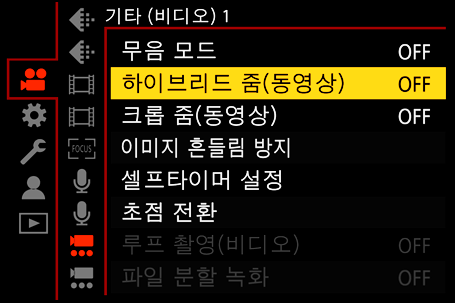
 [화질]과 크롭 줌 배율
[화질]과 크롭 줌 배율
|
– [하이브리드 줌(사진)] – [하이브리드 줌(동영상)]
– C4K/4K 해상도의 [S&Q] 비디오 – [슬로우&퀵 설정] 프레임 레이트가 60 fps를 초과하는 FHD 해상도의 [S&Q] 비디오 – [라이브 크롭핑] – [크롭 줌(동영상)]
|

